win8系统重装win7系统图文教程
- 分类:教程 回答于: 2016年11月09日 00:00:00
最近身边的朋友想要win8系统重装win7,因为觉得还是win7系统使用比较习惯,问小编可以win8换win7系统吗?小编的回答当然是肯定的。win8系统重装win7是可以的。那么想要win8换win7系统的朋友们,就来看看下面的教程,保证学会了,让你用上心仪的win7系统。
方法/步骤
1、首先我们需要进入电脑的BIOS界面,台式机按Delete,笔记本一般是按F2进入,如果不知道自己机子怎么进BIOS可以从F1试到F12 。
2、进入BIOS设置以后无法鼠标操作,那么就用键盘方向键移动到Security(安全的)选项,并接着进入下方的Secure BOOT Control,将这个Enabled改为Disabled,那么就会关闭微软的Secure BOOT,关于这个功能开启会导致不能识别U盘启动系统的安装。
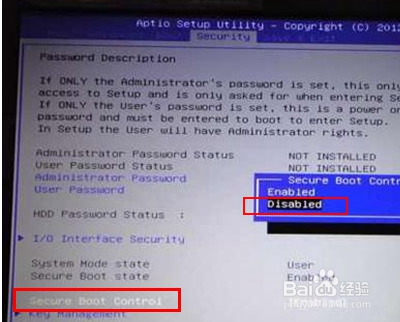
win8系统重装win7系统图文教程图1
3、接着大家按ESC退出主界面并继续进入BOOT标签,将这个Launch CSM改为Enabled。

win8系统重装win7系统图文教程图2
4、最后要做的是按F10保存设置并退出。然后重启电脑,开机时按这个ESC打开开机菜单(不同品牌方法不同),接着就能更改启动项了。

win8系统重装win7系统图文教程图3
5 完成以上设置后打开大番茄一键重装系统,然后进行选择安装win7系统,祝大家安装顺利。

win8系统重装win7系统图文教程图4
如上所述,就是关于win8系统重装win7系统图文教程的全部内容了,相信聪明的网友,已经跟着小编提供的win8换win7系统的操作步骤一步一步地操作下来了,秉着实践是检验真理的唯一标准,只有自己亲自动手操作过win8换win7系统,才知道是否可行。如果想要win8升级win10正式版,记得关注小编的资讯!
 有用
26
有用
26


 小白系统
小白系统


 1000
1000 1000
1000 1000
1000 1000
1000 1000
1000 1000
1000 1000
1000 1000
1000 1000
1000 1000
1000猜您喜欢
- windows操作系统与linux系统的区别是..2021/11/14
- 显卡是什么?2024/04/05
- 连接网络打印机的简单步骤与常见问题..2024/09/11
- 简述电脑给人家重装系统几多钱以及怎..2023/03/02
- 最好用的一键重装系统软件推荐..2022/11/20
- 不小心删除了小米便签恢复如何操作..2024/10/15
相关推荐
- 简述重装系统格式化全盘能还原吗以及..2023/03/22
- 解析MSI:揭秘这个神秘的缩写代表什么..2024/03/12
- pdf转换成word乱码了怎么办2024/10/26
- 傻瓜式一键重装系统详细教程..2021/06/29
- kms激活工具使用教程2020/11/14
- 华为平板电脑:融合创新科技与极致便携..2024/10/01














 关注微信公众号
关注微信公众号



